你是否遇到过win10系统控制面板中的添加删除程序打不开的问题。那么出现win10系统控制面板中的添加删除程序打不开的问题该怎么解决呢?很多对电脑不太熟悉的小伙伴不知道win10系统控制面板中的添加删除程序打不开到底该如何解决?其实只需要1、在运行对话框中输入“gpedit.msc”,进入组策略编辑器; 2、在打开的编辑器界面中,展开左侧的“用户配置→管理模板→控制面板→添加/删除程序”项;就可以了。下面小编就给小伙伴们分享一下win10系统控制面板中的添加删除程序打不开具体的解决方法:
推荐:
方法一、
1、在运行对话框中输入“gpedit.msc”,进入组策略编辑器;
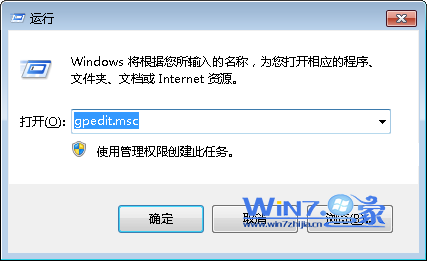
2、在打开的编辑器界面中,展开左侧的“用户配置→管理模板→控制面板→添加/删除程序”项;
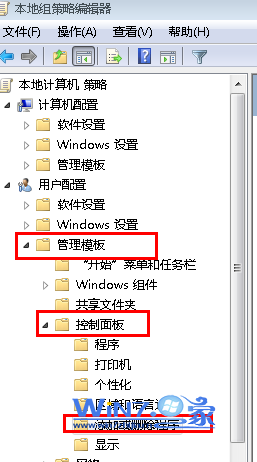
3、然后双击“删除‘添加/删除程序’程序”项,在弹出来的界面中选择“已启用”,然后退出即可。
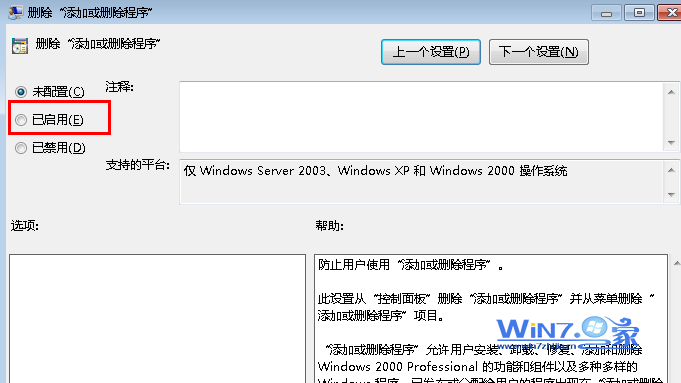
方法二、
1、首先打开运行对话框并输入“regedit”回车进入注册表编辑器;
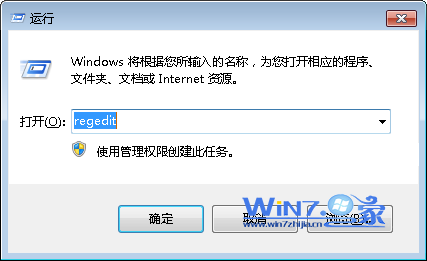
2、在打开的注册表中依次展开“HKEY_CURREnT_UsERsoftwareMicrosoftwindo wsCurrentVersionpoliciesExplorer”项;
3、然后找到并删除“disallowCpl”项,退出注册表即可。
以上就是关于如何解决win10控制面板中的添加删除程序打不开的两种方法了,如果你也遇到了这样的问题的话就试试上面的方法吧,希望可以帮助你们解决问题哦。

 当前位置:
当前位置: